Aktivera eller avaktivera Windows filskydd

Hur man aktiverar eller avaktiverar Microsoft Windows filskyddsfunktionen med hjälp av registret och andra metoder för Windows 10 och 11.
När du behöver fixa olika problem med internetanslutningen kan ipconfig-kommandona rädda dagen. Till exempel, för att få din dator online igen, starta kommandotolken, ange ipconfig /release och sedan ipconfig /renew .
Tyvärr kan ipconfig-kommandona ibland skicka följande felmeddelande: "Ett fel inträffade när Interface Ethernet släpptes: En adress har ännu inte associerats med nätverksändpunkten." Det här felet påverkar både Ethernet och trådlösa nätverk. Låt oss se hur du kan lösa det här problemet.
Windows 10 kommer med en serie inbyggda felsökare som du kan använda för att automatiskt åtgärda olika problem och fel. Du kan till exempel köra Internet-felsökaren för att åtgärda felet som uppstod när gränssnittet släpptes.
Gå till Inställningar och välj Uppdatera och säkerhet.
Klicka på Felsökning i den högra rutan.
Klicka sedan på Ytterligare felsökare och välj Internetanslutningar .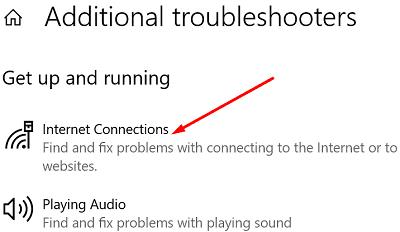
Starta felsökaren och kontrollera resultaten.
Starta Enhetshanteraren och utöka listan över nätverkskort .
Högerklicka sedan på din nätverksdrivrutin (Ethernet eller Wi-Fi).
Välj Uppdatera drivrutin .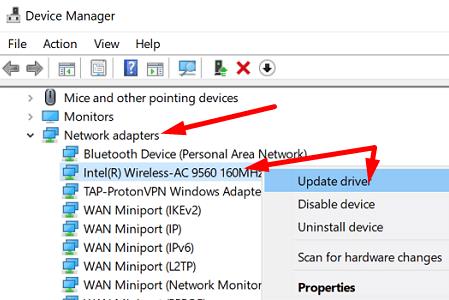
Kontrollera om felet är borta.
Om problemet kvarstår, avinstallera din nätverksdrivrutin.
Klicka sedan på Åtgärder och välj Sök efter maskinvaruändringar . Kontrollera resultaten.
Ta bort routerns nätsladd och vänta i två minuter. Under tiden, starta om din dator. Anslut sedan strömkabeln igen och slå på routern.
Starta ett förhöjt kommandotolkfönster på din PC. Kör sedan följande kommandon ett efter ett:
Alternativt, gå till Inställningar , välj Nätverk och Internet och klicka på Status .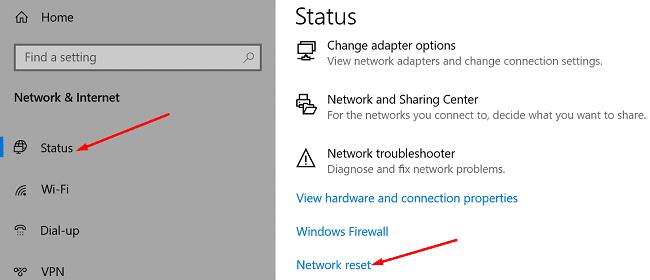
Gå sedan till Nätverksåterställning och tryck på knappen Återställ nu . Klicka på Ja för att bekräfta och återställa dina nätverksinställningar. Kontrollera sedan om felet kvarstår.
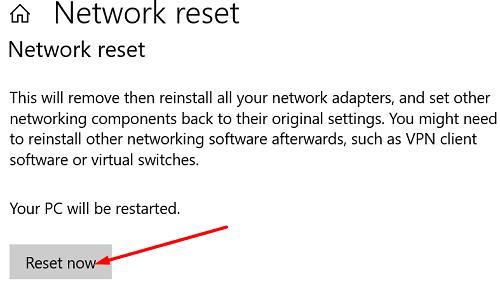
Windows 10 förlitar sig på DHCP-tjänsten för att registrera och uppdatera IP-adresser och DNS-poster. Så först, se till att tjänsten körs på din dator. Starta sedan om DHCP-klienten och kontrollera om felet är borta.
Skriv "tjänster" i sökrutan i Windows.
Klicka på appen Tjänster .
Rulla ned och leta upp DHCP-klienten .
Högerklicka på DHCP-tjänsten och klicka på Starta om .
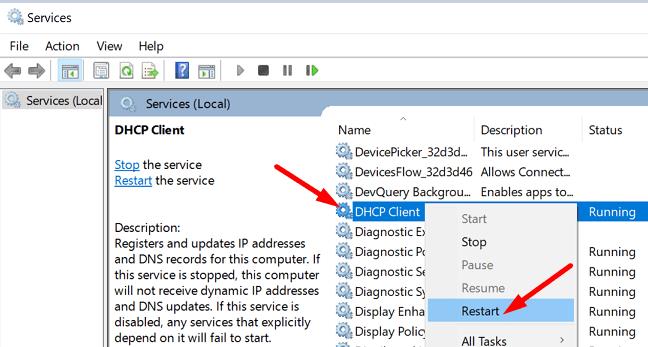
Överraskande nog bekräftade flera användare att de blev av med detta fel efter att ha inaktiverat deras antivirus och brandvägg. Även om den här metoden kanske inte fungerar för er alla, prova det. Glöm inte att återaktivera ditt antivirus och brandvägg när du är klar.
Till exempel, om Windows Security är ditt standardantivirus, gå till Virus- och hotskydd och välj Hantera inställningar . Stäng sedan av alternativet Realtidsskydd .
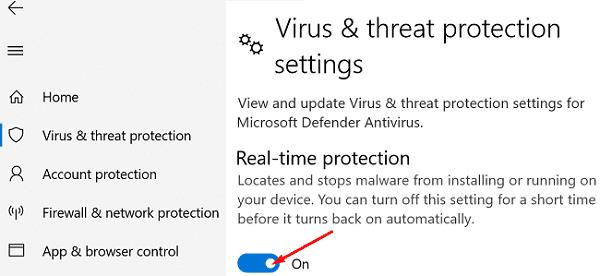
Om problemet kvarstår, starta kommandotolken med administratörsrättigheter och kör följande kommandon ett efter ett:
Kontrollera om dessa tre kommandon löste problemet.
Om din dator säger att ett fel inträffade när gränssnittet släpptes, kör du felsökaren för Internet och uppdaterar dina nätverksdrivrutiner. Om problemet kvarstår startar du om DHCP-klienttjänsten, inaktiverar ditt antivirus och brandvägg och kopplar ur routern. Låt oss veta om dessa tips hjälpte dig att lösa problemet.
Hur man aktiverar eller avaktiverar Microsoft Windows filskyddsfunktionen med hjälp av registret och andra metoder för Windows 10 och 11.
Om du inte kan ändra dina musinställningar på Windows 10, uppdatera eller installera om musdrivrutinerna. Eller kör felsökaren för hårdvara och enheter.
Läs denna artikel för att lära dig den enkla steg-för-steg-processen för att ansluta en laptop till en projektor eller en TV på Windows 11 och Windows 10-operativsystem.
Följ vår guide för att fabriksåterställa Windows 10 och ta bort allt på din dator. Lär dig steg för steg hur du säkert återställer din enhet för en fräsch start.
Lär dig att hitta din IP-adress i Windows 10 med en mängd olika metoder. Få hjälp med nätverksfrågor och mer.
Även om du har använt Windows länge kan du ibland möta utmaningar som kräver experthjälp. Lär dig om effektiva sätt att få hjälp med Windows 10 och 11.
Om du har problem med din HDMI-skärm som inte upptäckts i Windows 10, är här stegen för att lösa problemet snabbt och bekvämt.
Ett system med flera bildskärmar är praktiskt när du vill förbättra din multitasking-produktivitet i Windows. Följ dessa steg för att konfigurera dubbla bildskärmar för maximal effektivitet.
Med Windows 10 kan du enkelt fästa program och appar på aktivitetsfältet för snabb åtkomst.
Windows 11 erbjuder avancerade funktioner för hantering av användarkonton. Lär dig hur du loggar in som administratör för att få full kontroll över ditt system.
Du kan öka det virtuella minnet i Windows 10-systemet med mycket enkla tips och öka prestandan för Windows 10.
Aktivitetsfältet är en av de mest lättillgängliga platserna i Windows 10. Du kan lägga till eller ta bort ikoner, ändra position och storlek på aktivitetsfältet. Läs vidare för att veta hur du kan justera eller anpassa Windows 10 aktivitetsfält.
Så här ändrar du inställningarna för UAC i Microsoft Windows 10, 8 och 7. Lär dig mer om användarkontokontroll och hur man hanterar den effektivt.
Att köra kommandotolken med administratör kan vara mycket användbart. Lär dig hur du kör kommandotolken som administratör i Windows 10 här!
De flesta av användarna har rapporterat att de har fastnat med felet "Ange nätverksuppgifter" efter att ha uppgraderat sin enhet till Windows 11. Här är några felsökningslösningar som du kan försöka lösa problemet.
Vi visar dig två effektiva sätt att rensa utskriftskön i Microsoft Windows för att effektivisera utskriftsprocessen.
Lär dig hur du enkelt kan visa eller ta bort din Microsoft Edge-webbhistorik på Windows 10. Följ dessa enkla steg för att hantera din webbläsardata.
När du använder Windows 10 kan ditt interna minne bli fullt. Här är 15 beprövade metoder för att frigöra diskutrymme i Windows 10.
Upptäck olika metoder för att effektivt uppdatera USB-drivrutiner i Windows 10 för bättre anslutning av externa enheter.
Windows urklipp är en praktisk funktion som låter dig kopiera upp till 25 objekt inklusive text, data eller grafik och klistra in dem i valfri applikation i Windows 10. Lär dig hur du visar och rensar din urklippshistorik effektivt.
Vill du automatisera alla dina personliga och professionella uppgifter på en Windows 11-dator? Lär dig här hur du skapar uppgifter i Windows Task Scheduler.
Ta reda på hur du fixar felkod 0x80070070 på Windows 11, som ofta dyker upp när du försöker installera en ny Windows-uppdatering.
Vad gör du när Windows 11-datorns tid mystiskt inte visar den tid den ska? Prova dessa lösningar.
Ta reda på vad du ska göra om Windows Phone Link inte fungerar, med en steg-för-steg lista med lösningar för att hjälpa dig att återansluta din telefon till din dator.
Att hantera flera e-postinkorgar kan vara en utmaning, särskilt om viktiga e-postmeddelanden hamnar i båda. Många människor står inför detta problem när de har öppnat Microsoft Outlook och Gmail-konton. Med dessa enkla steg lär du dig hur du synkroniserar Microsoft Outlook med Gmail på PC och Apple Mac-enheter.
Upptäck skillnaden mellan Windows 11 Home och Pro i ett kortfattat format i denna artikel och välj rätt Windows 11-utgåva.
Behöver du skriva ut på en nätverksansluten skrivare på kontoret eller ett annat rum hemma? Hitta här hur du lägger till en skrivare via IP-adress i Windows 11.
Om du ser felet Windows Online Troubleshooting Service Is Disabled när du använder någon Windows felsökare, läs den här artikeln nu!
Lär dig hur du rullar tillbaka Windows 11 24H2-uppdateringen om du har haft problem med denna version av Microsofts operativsystem.
Denna handledning visar hur du ändrar inställningarna för UAC i Microsoft Windows.


























